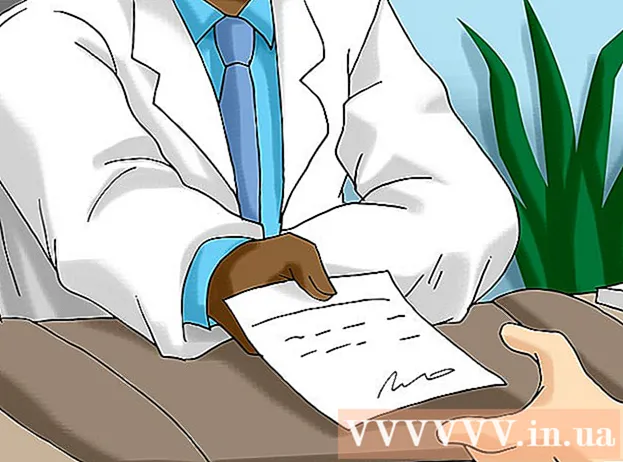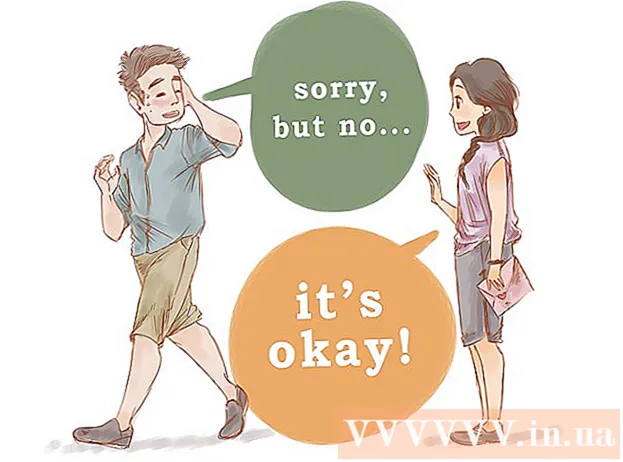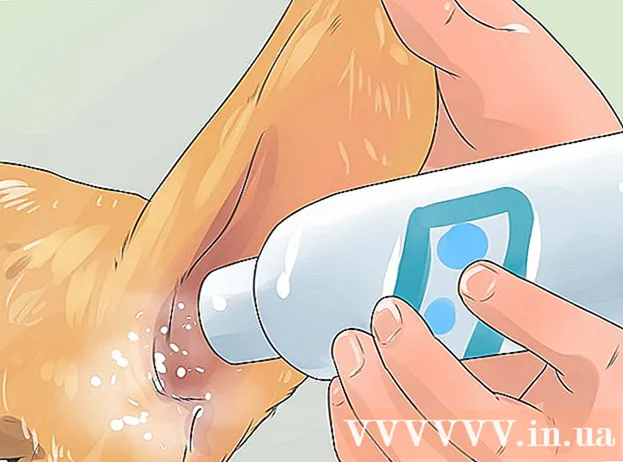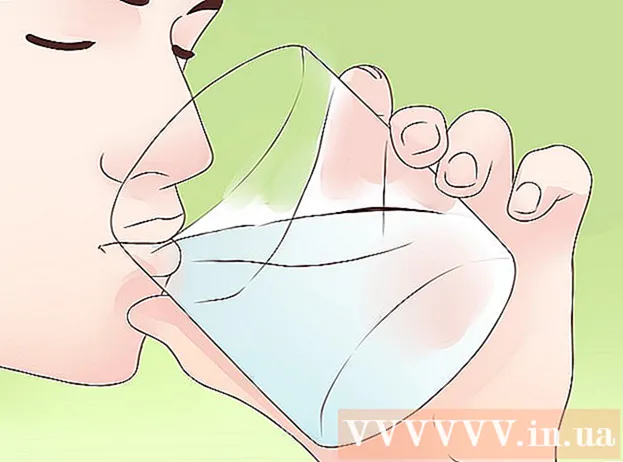लेखक:
Judy Howell
निर्मितीची तारीख:
28 जुलै 2021
अद्यतन तारीख:
1 जुलै 2024

सामग्री
- पाऊल टाकण्यासाठी
- 3 पैकी भाग 1: एनव्हीआयडीए ड्राइव्हर्स विस्थापित करा
- भाग 3 पैकी 2: एनव्हीआयडीए फोल्डर हटवा
- Of पैकी: भाग: एनव्हीआयडीए नोंदणी की (हटके प्रगत वापरकर्ते) कसे हटवायचे
- टिपा
- चेतावणी
एनव्हीआयडीएने विंडोज पीसीसाठी ड्राइव्हर्स विकसित केले आहेत जे व्हिडीओ कार्ड्स आणि ग्राफिक्स प्रोसेसर (जीपीयू) नियंत्रित करतात. आपण दुसर्या निर्मात्याकडून नवीन जीपीयू स्थापित करू इच्छित असल्यास किंवा आपल्या संगणकावरून फक्त एनव्हीआयडीए विस्थापित करू इच्छित असल्यास आपण हे नियंत्रण पॅनेलमधून करू शकता. आपण नंतर नोंदणीच्या एनव्हीआयडीए फोल्डरसह स्वहस्ते एनव्हीआयडीएचे लपविलेले फोल्डर देखील हटवू शकता.
पाऊल टाकण्यासाठी
3 पैकी भाग 1: एनव्हीआयडीए ड्राइव्हर्स विस्थापित करा
 कंट्रोल पॅनेल उघडा. नियंत्रण पॅनेल उघडण्यासाठी या चरणांचे अनुसरण करा:
कंट्रोल पॅनेल उघडा. नियंत्रण पॅनेल उघडण्यासाठी या चरणांचे अनुसरण करा: - खालच्या डाव्या कोपर्यातील स्टार्ट मेनूवर क्लिक करा.
- प्रकार नियंत्रण पॅनेल.
- वर क्लिक करा नियंत्रण पॅनेल शोध परिणाम सूचीमध्ये.
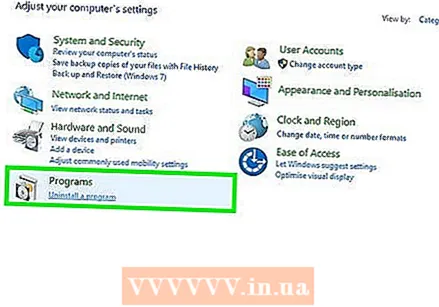 वर क्लिक करा प्रोग्राम हटवा. हे नियंत्रण पॅनेलमधील प्रोग्राम अंतर्गत आहे. आपल्याला आता आपल्या संगणकावर असलेल्या सर्व प्रोग्रामची यादी मिळेल.
वर क्लिक करा प्रोग्राम हटवा. हे नियंत्रण पॅनेलमधील प्रोग्राम अंतर्गत आहे. आपल्याला आता आपल्या संगणकावर असलेल्या सर्व प्रोग्रामची यादी मिळेल. - आपण विंडोज 8 वापरत असल्यास स्टार्ट मेनूवर राइट-क्लिक करा आणि नंतर क्लिक करा कार्यक्रम आणि वैशिष्ट्ये.
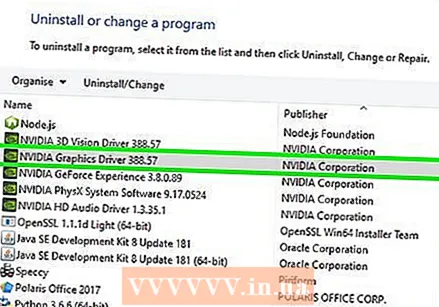 खाली स्क्रोल करा आणि क्लिक करा एनव्हीआयडीए ग्राफिक्स ड्राइव्हर. या पृष्ठावरील कार्यक्रम वर्णक्रमानुसार आहेत. "एनव्हीआयडीएए ग्राफिक्स ड्रायव्हर" हा ड्रायव्हरचा मुख्य भाग आहे.
खाली स्क्रोल करा आणि क्लिक करा एनव्हीआयडीए ग्राफिक्स ड्राइव्हर. या पृष्ठावरील कार्यक्रम वर्णक्रमानुसार आहेत. "एनव्हीआयडीएए ग्राफिक्स ड्रायव्हर" हा ड्रायव्हरचा मुख्य भाग आहे. 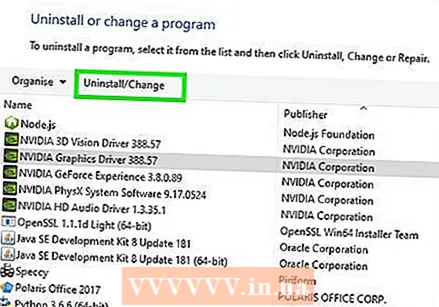 वर क्लिक करा बदल हटवा. प्रोग्रामच्या सूचीच्या शीर्षस्थानी असलेला हा दुसरा टॅब आहे. आपण आता एनव्हीआयडीए विस्थापक उघडतील.
वर क्लिक करा बदल हटवा. प्रोग्रामच्या सूचीच्या शीर्षस्थानी असलेला हा दुसरा टॅब आहे. आपण आता एनव्हीआयडीए विस्थापक उघडतील. 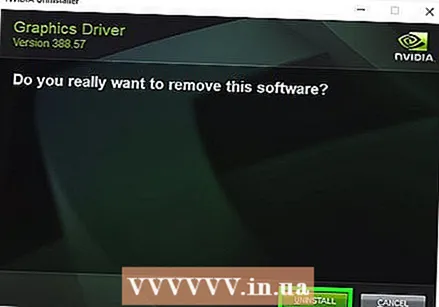 वर क्लिक करा काढा. अशाप्रकारे आपण एनव्हीआयडीए ड्रायव्हर विस्थापित करा.
वर क्लिक करा काढा. अशाप्रकारे आपण एनव्हीआयडीए ड्रायव्हर विस्थापित करा. - आपली स्क्रीन काढण्याच्या वेळी काही वेळा काळी पडेल. काळजी करू नका, हे सामान्य आहे.
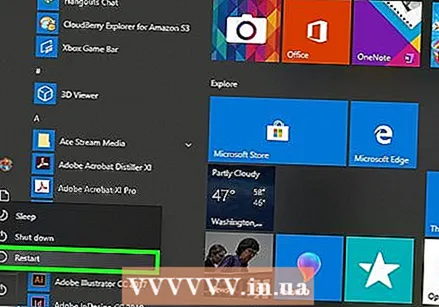 वर क्लिक करा पुन्हा चालू करा. ड्रायव्हर काढून टाकल्यानंतर, आपल्याला संगणक पुन्हा सुरू करावा लागेल. आता आपला संगणक पुन्हा सुरू करा.
वर क्लिक करा पुन्हा चालू करा. ड्रायव्हर काढून टाकल्यानंतर, आपल्याला संगणक पुन्हा सुरू करावा लागेल. आता आपला संगणक पुन्हा सुरू करा.  कंट्रोल पॅनेल उघडा. नियंत्रण पॅनेल उघडण्यासाठी या चरणांचे अनुसरण करा:
कंट्रोल पॅनेल उघडा. नियंत्रण पॅनेल उघडण्यासाठी या चरणांचे अनुसरण करा: - खालच्या डाव्या कोपर्यातील स्टार्ट मेनूवर क्लिक करा.
- प्रकार नियंत्रण पॅनेल.
- वर क्लिक करा नियंत्रण पॅनेल शोध परिणाम सूचीमध्ये.
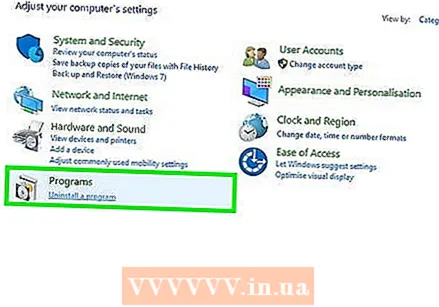 वर क्लिक करा प्रोग्राम हटवा. हे नियंत्रण पॅनेलमधील प्रोग्राम अंतर्गत आहे. हे "प्रोग्राम आणि वैशिष्ट्ये" सूची उघडेल.
वर क्लिक करा प्रोग्राम हटवा. हे नियंत्रण पॅनेलमधील प्रोग्राम अंतर्गत आहे. हे "प्रोग्राम आणि वैशिष्ट्ये" सूची उघडेल. 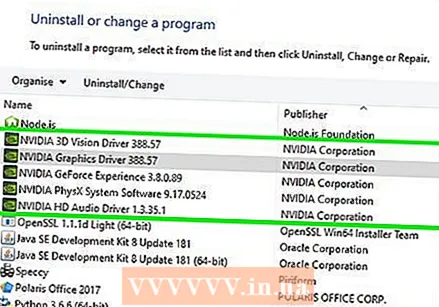 कोणतेही उरलेले एनव्हीआयडीए भाग काढा. आपल्या संगणकावर कदाचित अद्याप आपल्याकडे एनव्हीआयडीएचे भाग आहेत. यात "एनव्हीआयडीएआ जीफोर्स एक्सपीरियन्स", "एनव्हीआयडीए फिजएक्स सिस्टम सॉफ्टवेयर", "एनव्हीआयडीए 3 डी व्हिजन कंट्रोलर" इत्यादींचा समावेश असू शकतो. या प्रत्येक आयटमवर क्लिक करा आणि नंतर अनइन्स्टॉल / बदला क्लिक करा. नंतर तो भाग काढून टाकण्यासाठी सूचनांचे अनुसरण करा. सूचीतील प्रत्येक एनव्हीआयडीए आयटमसाठी ही प्रक्रिया पुन्हा करा.
कोणतेही उरलेले एनव्हीआयडीए भाग काढा. आपल्या संगणकावर कदाचित अद्याप आपल्याकडे एनव्हीआयडीएचे भाग आहेत. यात "एनव्हीआयडीएआ जीफोर्स एक्सपीरियन्स", "एनव्हीआयडीए फिजएक्स सिस्टम सॉफ्टवेयर", "एनव्हीआयडीए 3 डी व्हिजन कंट्रोलर" इत्यादींचा समावेश असू शकतो. या प्रत्येक आयटमवर क्लिक करा आणि नंतर अनइन्स्टॉल / बदला क्लिक करा. नंतर तो भाग काढून टाकण्यासाठी सूचनांचे अनुसरण करा. सूचीतील प्रत्येक एनव्हीआयडीए आयटमसाठी ही प्रक्रिया पुन्हा करा. - आपल्याला संगणक पुन्हा सुरू करण्याची आवश्यकता असल्यास, हे करा.
भाग 3 पैकी 2: एनव्हीआयडीए फोल्डर हटवा
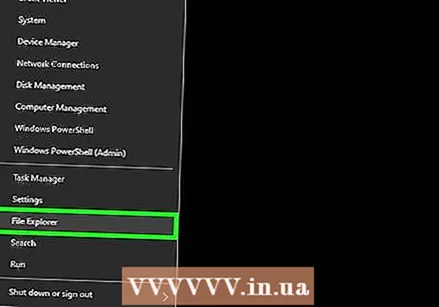 विंडोज एक्सप्लोरर उघडा
विंडोज एक्सप्लोरर उघडा 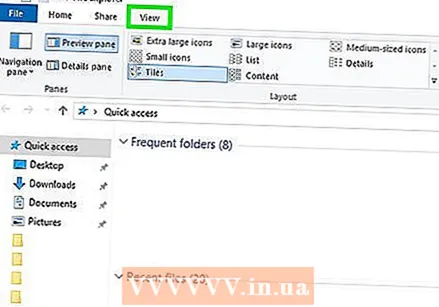 टॅबवर क्लिक करा पुतळा. स्क्रीनच्या सर्वात वर असलेल्या मेनूबारमध्ये हे आहे.
टॅबवर क्लिक करा पुतळा. स्क्रीनच्या सर्वात वर असलेल्या मेनूबारमध्ये हे आहे. 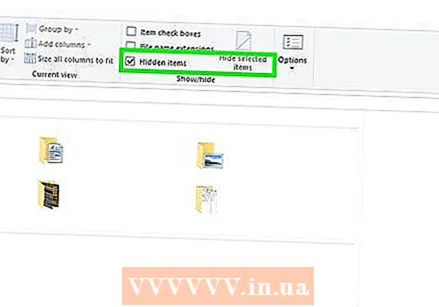 पर्याय निवडा
पर्याय निवडा 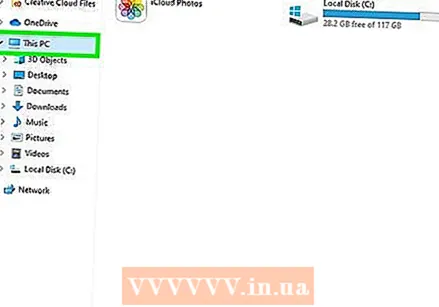 वर क्लिक करा हा पीसी. हे संगणक स्क्रीन चिन्हाच्या पुढील डाव्या मेनू बारमध्ये आहे. आपण आता आपल्या संगणकावर कनेक्ट केलेल्या सर्व ड्राइव्हज पहाल.
वर क्लिक करा हा पीसी. हे संगणक स्क्रीन चिन्हाच्या पुढील डाव्या मेनू बारमध्ये आहे. आपण आता आपल्या संगणकावर कनेक्ट केलेल्या सर्व ड्राइव्हज पहाल. 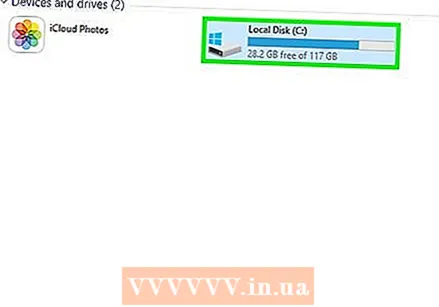 विंडोज स्थापित केलेल्या डिस्कवर क्लिक करा. हे विंडोज लोगोसह हार्ड ड्राइव्ह चिन्हाच्या पुढे आहे. बहुधा ही सी ड्राइव्ह आहे. या डिस्कला "ओएस (सी :)", "लोकल डिस्क (सी :)", "सिस्टम (सी :) :) किंवा आपल्या संगणकाचे नाव म्हटले जाऊ शकते.
विंडोज स्थापित केलेल्या डिस्कवर क्लिक करा. हे विंडोज लोगोसह हार्ड ड्राइव्ह चिन्हाच्या पुढे आहे. बहुधा ही सी ड्राइव्ह आहे. या डिस्कला "ओएस (सी :)", "लोकल डिस्क (सी :)", "सिस्टम (सी :) :) किंवा आपल्या संगणकाचे नाव म्हटले जाऊ शकते. 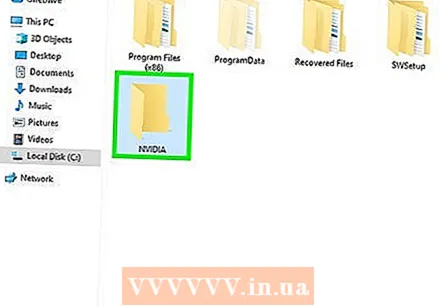 "एनव्हीआयडीएए" फोल्डरवर क्लिक करा आणि दाबा हटवा. जर आपल्याला ड्राइव्हवर "एनव्हीआयडीएए" नावाचे फोल्डर दिसत असेल तर त्यावर क्लिक करा आणि फोल्डर हटविण्यासाठी "हटवा" बटण दाबा.
"एनव्हीआयडीएए" फोल्डरवर क्लिक करा आणि दाबा हटवा. जर आपल्याला ड्राइव्हवर "एनव्हीआयडीएए" नावाचे फोल्डर दिसत असेल तर त्यावर क्लिक करा आणि फोल्डर हटविण्यासाठी "हटवा" बटण दाबा. 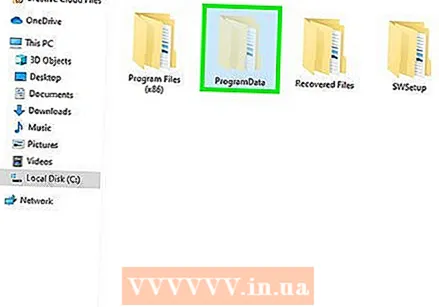 "प्रोग्रामडेटा" नावाचा पारदर्शक फोल्डर उघडा. हे आपल्या हार्ड ड्राइव्हवरील लपविलेले फोल्डर आहे.
"प्रोग्रामडेटा" नावाचा पारदर्शक फोल्डर उघडा. हे आपल्या हार्ड ड्राइव्हवरील लपविलेले फोल्डर आहे. 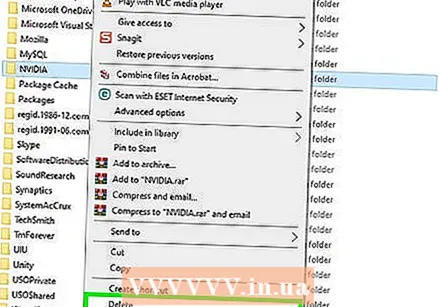 सर्व एनव्हीआयडीए फोल्डर्स हटवा. प्रोग्रामटाटा फोल्डरमध्ये एनव्हीआयडीए किंवा एनव्हीआयडीए कॉर्पोरेशनशी संबंधित फोल्डर्स शोधा आणि त्यांना निवडण्यासाठी क्लिक करा. मग "हटवा" बटण दाबा.
सर्व एनव्हीआयडीए फोल्डर्स हटवा. प्रोग्रामटाटा फोल्डरमध्ये एनव्हीआयडीए किंवा एनव्हीआयडीए कॉर्पोरेशनशी संबंधित फोल्डर्स शोधा आणि त्यांना निवडण्यासाठी क्लिक करा. मग "हटवा" बटण दाबा. 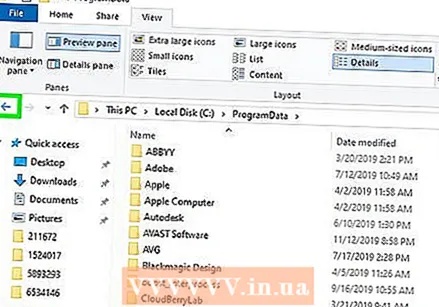 सी ड्राइव्हवर परत जाण्यासाठी परत बटणावर क्लिक करा. विंडोज स्थापित केलेल्या डिस्कवर परत जाण्यासाठी मागील बाणावर (विंडोज एक्सप्लोररच्या शीर्षस्थानी) क्लिक करा.
सी ड्राइव्हवर परत जाण्यासाठी परत बटणावर क्लिक करा. विंडोज स्थापित केलेल्या डिस्कवर परत जाण्यासाठी मागील बाणावर (विंडोज एक्सप्लोररच्या शीर्षस्थानी) क्लिक करा.  "प्रोग्राम फाइल्स" फोल्डर उघडा. हे फोल्डर विंडोज डिस्कवर देखील आहे (सी :).
"प्रोग्राम फाइल्स" फोल्डर उघडा. हे फोल्डर विंडोज डिस्कवर देखील आहे (सी :). 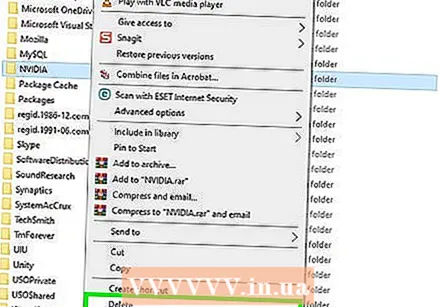 सर्व एनव्हीआयडीए फोल्डर्स हटवा. प्रोग्राम फाइल्स फोल्डरमध्ये एनव्हीआयडीए किंवा एनव्हीआयडीए कॉर्पोरेशनशी संबंधित फोल्डरवर क्लिक करा आणि "हटवा" बटण दाबा. नंतर पुन्हा विंडोज ड्राइव्हवर नेव्हिगेट करा.
सर्व एनव्हीआयडीए फोल्डर्स हटवा. प्रोग्राम फाइल्स फोल्डरमध्ये एनव्हीआयडीए किंवा एनव्हीआयडीए कॉर्पोरेशनशी संबंधित फोल्डरवर क्लिक करा आणि "हटवा" बटण दाबा. नंतर पुन्हा विंडोज ड्राइव्हवर नेव्हिगेट करा.  "प्रोग्राम फाइल्स (x86)" फोल्डर उघडा. आपल्याकडे विंडोजची 64-बिट आवृत्ती असल्यास आपल्याकडे "प्रोग्राम फायली (x86)" नावाचे एक फोल्डर देखील आहे. हे फोल्डर उघडण्यासाठी त्यावर क्लिक करा. हे फोल्डर विंडोज डिस्कवर देखील आहे (सी :).
"प्रोग्राम फाइल्स (x86)" फोल्डर उघडा. आपल्याकडे विंडोजची 64-बिट आवृत्ती असल्यास आपल्याकडे "प्रोग्राम फायली (x86)" नावाचे एक फोल्डर देखील आहे. हे फोल्डर उघडण्यासाठी त्यावर क्लिक करा. हे फोल्डर विंडोज डिस्कवर देखील आहे (सी :). 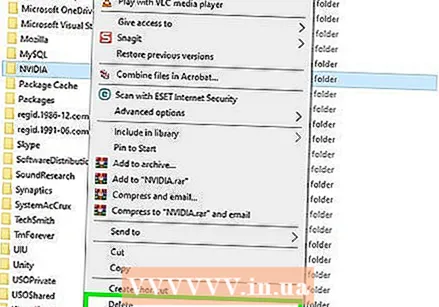 सर्व एनव्हीआयडीए फोल्डर्स हटवा. एनव्हीआयडीए किंवा एनव्हीआयडीए कॉर्पोरेशनशी संबंधित फोल्डर्सवर क्लिक करा आणि "हटवा" बटण दाबा. नंतर पुन्हा विंडोज ड्राइव्हवर नेव्हिगेट करा.
सर्व एनव्हीआयडीए फोल्डर्स हटवा. एनव्हीआयडीए किंवा एनव्हीआयडीए कॉर्पोरेशनशी संबंधित फोल्डर्सवर क्लिक करा आणि "हटवा" बटण दाबा. नंतर पुन्हा विंडोज ड्राइव्हवर नेव्हिगेट करा.  "वापरकर्ते" फोल्डर उघडा आणि आपल्या वापरकर्तानाव असलेल्या फोल्डरवर क्लिक करा. "वापरकर्ते" फोल्डर विंडोज डिस्कवर स्थित आहे. या फोल्डरमध्ये संगणकाच्या प्रत्येक वापरकर्त्यासाठी फोल्डर आहेत. आपल्या युजरनेम असलेल्या फोल्डरवर क्लिक करा.
"वापरकर्ते" फोल्डर उघडा आणि आपल्या वापरकर्तानाव असलेल्या फोल्डरवर क्लिक करा. "वापरकर्ते" फोल्डर विंडोज डिस्कवर स्थित आहे. या फोल्डरमध्ये संगणकाच्या प्रत्येक वापरकर्त्यासाठी फोल्डर आहेत. आपल्या युजरनेम असलेल्या फोल्डरवर क्लिक करा.  "अॅपटाटा" फोल्डर उघडा. हे फोल्डर आपल्या वापरकर्त्याच्या नावाने फोल्डरमध्ये आढळू शकते.
"अॅपटाटा" फोल्डर उघडा. हे फोल्डर आपल्या वापरकर्त्याच्या नावाने फोल्डरमध्ये आढळू शकते. 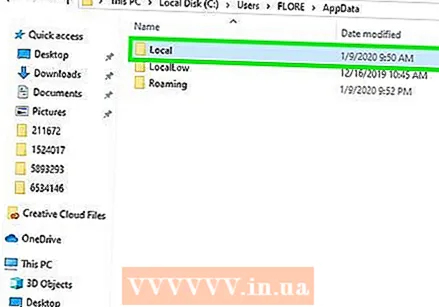 "स्थानिक" फोल्डर उघडा. हे फोल्डर अॅपडेटा फोल्डरमध्ये आढळू शकते.
"स्थानिक" फोल्डर उघडा. हे फोल्डर अॅपडेटा फोल्डरमध्ये आढळू शकते. 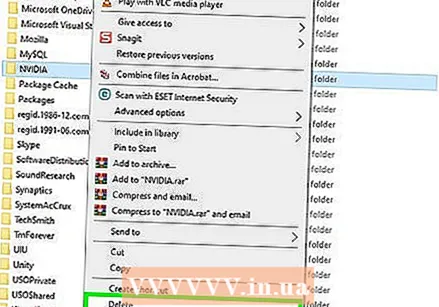 सर्व एनव्हीआयडीए फोल्डर्स हटवा. एनव्हीआयडीए किंवा एनव्हीआयडीए कॉर्पोरेशनशी संबंधित फोल्डर्सवर क्लिक करा आणि "हटवा" बटण दाबा.
सर्व एनव्हीआयडीए फोल्डर्स हटवा. एनव्हीआयडीए किंवा एनव्हीआयडीए कॉर्पोरेशनशी संबंधित फोल्डर्सवर क्लिक करा आणि "हटवा" बटण दाबा. 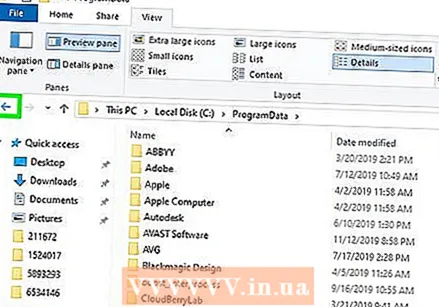 मागील बटणावर क्लिक करा. हे विंडोच्या सर्वात वर आहे. आपण आता अॅपटाटा फोल्डरवर परत जा.
मागील बटणावर क्लिक करा. हे विंडोच्या सर्वात वर आहे. आपण आता अॅपटाटा फोल्डरवर परत जा. 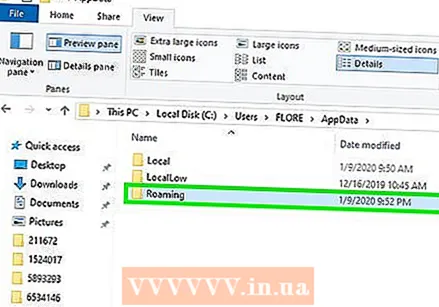 "रोमिंग" फोल्डर उघडा. हे फोल्डर अॅपडेटा फोल्डरमध्ये आढळू शकते.
"रोमिंग" फोल्डर उघडा. हे फोल्डर अॅपडेटा फोल्डरमध्ये आढळू शकते. 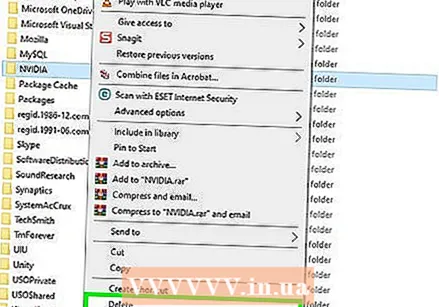 सर्व एनव्हीआयडीए फोल्डर्स हटवा. एनव्हीआयडीए किंवा एनव्हीआयडीए कॉर्पोरेशनशी संबंधित फोल्डर्सवर क्लिक करा आणि ते हटविण्यासाठी "हटवा" बटण दाबा.
सर्व एनव्हीआयडीए फोल्डर्स हटवा. एनव्हीआयडीए किंवा एनव्हीआयडीए कॉर्पोरेशनशी संबंधित फोल्डर्सवर क्लिक करा आणि ते हटविण्यासाठी "हटवा" बटण दाबा.
Of पैकी: भाग: एनव्हीआयडीए नोंदणी की (हटके प्रगत वापरकर्ते) कसे हटवायचे
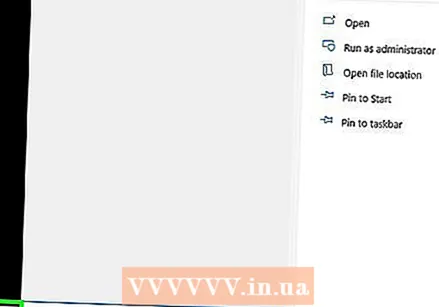 स्टार्ट मेनूवर क्लिक करा
स्टार्ट मेनूवर क्लिक करा 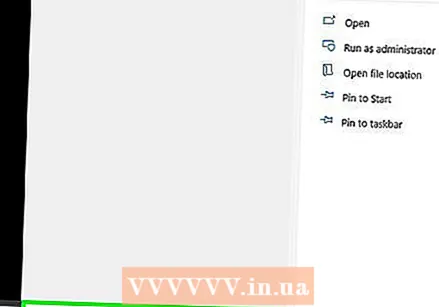 प्रकार regedit. आता आपल्याला प्रारंभ मेनूच्या शीर्षस्थानी नोंदणी संपादक मिळेल.
प्रकार regedit. आता आपल्याला प्रारंभ मेनूच्या शीर्षस्थानी नोंदणी संपादक मिळेल. - चेतावणी: आपण नोंदणीमधील नोंदी हटवून आपल्या ऑपरेटिंग सिस्टमचे गंभीरपणे नुकसान करू शकता. आपल्या स्वत: च्या जोखमीवर पुढे चला!
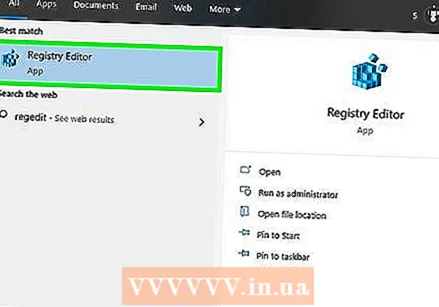 वर क्लिक करा regedit. आपण आता नोंदणी संपादक उघडता.
वर क्लिक करा regedit. आपण आता नोंदणी संपादक उघडता. 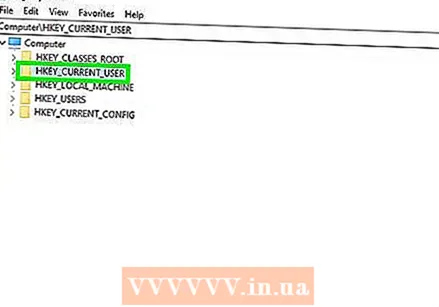 "HKEY_CURRENT_USER" च्या पुढील बाणावर क्लिक करा. हे डावीकडील टूलबारमधील फोल्डरच्या डावीकडे आहे. आपल्याला आता "HKEY_CURRENT_USER" फोल्डरमधील सर्व फोल्डर्स दिसतील.
"HKEY_CURRENT_USER" च्या पुढील बाणावर क्लिक करा. हे डावीकडील टूलबारमधील फोल्डरच्या डावीकडे आहे. आपल्याला आता "HKEY_CURRENT_USER" फोल्डरमधील सर्व फोल्डर्स दिसतील. 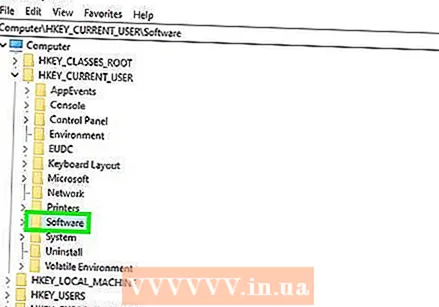 "सॉफ्टवेअर" फोल्डरच्या पुढील बाणावर क्लिक करा. डावीकडील टूलबारमध्ये हे फोल्डर "HKEY_CURRENT_USER" अंतर्गत आढळू शकते.
"सॉफ्टवेअर" फोल्डरच्या पुढील बाणावर क्लिक करा. डावीकडील टूलबारमध्ये हे फोल्डर "HKEY_CURRENT_USER" अंतर्गत आढळू शकते. 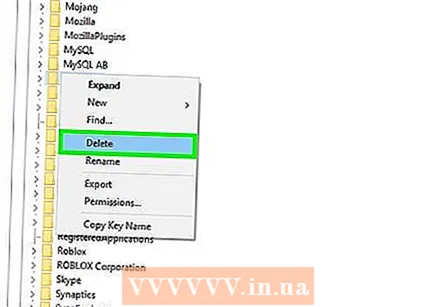 सर्व एनव्हीआयडीए फोल्डर्स हटवा. एनव्हीआयडीए किंवा एनव्हीआयडीए कॉर्पोरेशनशी संबंधित फोल्डर्ससाठी टूलबार शोधा. त्यावर क्लिक करा आणि हटवा बटणावर दाबा.
सर्व एनव्हीआयडीए फोल्डर्स हटवा. एनव्हीआयडीए किंवा एनव्हीआयडीए कॉर्पोरेशनशी संबंधित फोल्डर्ससाठी टूलबार शोधा. त्यावर क्लिक करा आणि हटवा बटणावर दाबा. 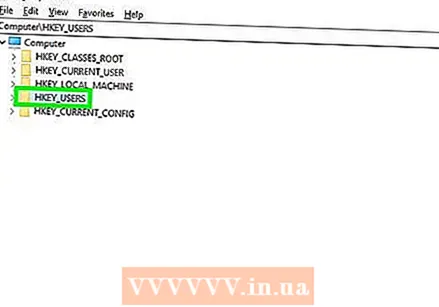 "HKEY_USERS" फोल्डरच्या पुढील बाणावर क्लिक करा. हे डावीकडील "HKEY_USERS" फोल्डरच्या डावीकडे आढळू शकते. या फोल्डरमध्ये ".DEFAULT" आणि शीर्षके म्हणून संख्या असलेल्या अनेक फोल्डर्ससह बरेच रेजिस्ट्री फोल्डर्स आहेत.
"HKEY_USERS" फोल्डरच्या पुढील बाणावर क्लिक करा. हे डावीकडील "HKEY_USERS" फोल्डरच्या डावीकडे आढळू शकते. या फोल्डरमध्ये ".DEFAULT" आणि शीर्षके म्हणून संख्या असलेल्या अनेक फोल्डर्ससह बरेच रेजिस्ट्री फोल्डर्स आहेत. 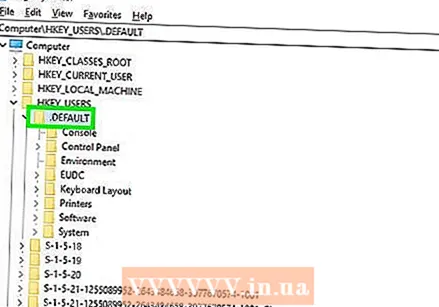 ".DEFAULT" फोल्डरच्या पुढील बाणावर क्लिक करा. टूलबारमधील “HKEY_USERS” च्या खाली हे फोल्डर आहे, फोल्डरच्या डावीकडे बाण आहे.
".DEFAULT" फोल्डरच्या पुढील बाणावर क्लिक करा. टूलबारमधील “HKEY_USERS” च्या खाली हे फोल्डर आहे, फोल्डरच्या डावीकडे बाण आहे. 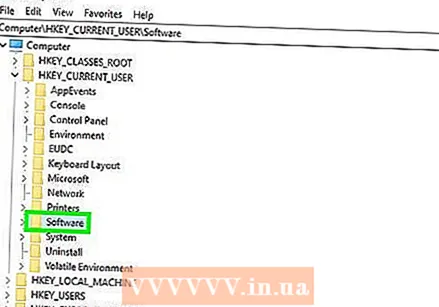 "सॉफ्टवेअर" फोल्डरच्या पुढील बाणावर क्लिक करा. हे फोल्डर ".DEFAULT" फोल्डरमध्ये आढळू शकते.
"सॉफ्टवेअर" फोल्डरच्या पुढील बाणावर क्लिक करा. हे फोल्डर ".DEFAULT" फोल्डरमध्ये आढळू शकते. 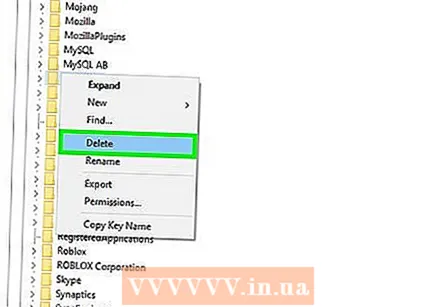 सर्व एनव्हीआयडीए फोल्डर्स हटवा. एनव्हीआयडीए किंवा एनव्हीआयडीए कॉर्पोरेशनशी संबंधित फोल्डर्स पहा, त्यांच्यावर क्लिक करा आणि हटवा बटणावर दाबा.
सर्व एनव्हीआयडीए फोल्डर्स हटवा. एनव्हीआयडीए किंवा एनव्हीआयडीए कॉर्पोरेशनशी संबंधित फोल्डर्स पहा, त्यांच्यावर क्लिक करा आणि हटवा बटणावर दाबा. 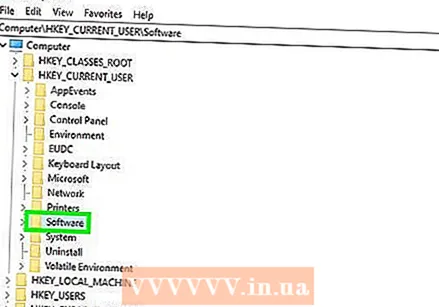 "HKEY_USERS" मधील इतर फोल्डर्ससाठी ही प्रक्रिया पुन्हा करा. बाणांवर आणि नंतर "HKEY_USERS" मधील अन्य फोल्डर्सच्या "सॉफ्टवेअर" फोल्डरवर क्लिक करा. तेथे एनव्हीआयडीए किंवा एनव्हीआयडीए कॉर्पोरेशनशी संबंधित सर्व फोल्डर्स हटवा.
"HKEY_USERS" मधील इतर फोल्डर्ससाठी ही प्रक्रिया पुन्हा करा. बाणांवर आणि नंतर "HKEY_USERS" मधील अन्य फोल्डर्सच्या "सॉफ्टवेअर" फोल्डरवर क्लिक करा. तेथे एनव्हीआयडीए किंवा एनव्हीआयडीए कॉर्पोरेशनशी संबंधित सर्व फोल्डर्स हटवा. 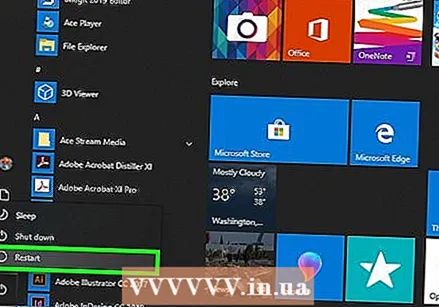 सर्व एनव्हीआयडीए फोल्डर्स हटविल्यानंतर आपला संगणक रीस्टार्ट करा. सर्व एनव्हीआयडीए ड्राइव्हर्स आता आपल्या रेजिस्ट्रीमधून पूर्णपणे काढून टाकले गेले आहेत.
सर्व एनव्हीआयडीए फोल्डर्स हटविल्यानंतर आपला संगणक रीस्टार्ट करा. सर्व एनव्हीआयडीए ड्राइव्हर्स आता आपल्या रेजिस्ट्रीमधून पूर्णपणे काढून टाकले गेले आहेत.
टिपा
- एनव्हीआयडीए ड्राइव्हर्स् विस्थापित करण्यापूर्वी सिस्टम रीस्टोर पॉइंट तयार करा. त्यानंतर आपण चुकून रजिस्ट्रीमधील चुकीच्या नोंदी हटवल्या आणि आपल्या सिस्टमला नुकसान झाल्यास आपल्याकडे बॅकअप असेल. सिस्टम रीस्टोर पॉइंट आपल्याला आपल्या संगणकात वेळेत बदल करण्यापूर्वी आपल्या संगणकावर परत जाण्याची परवानगी देते.
चेतावणी
- रेजिस्ट्रीमध्ये आयटमची व्हॅल्यूज बदलू नका. आपण यासह मोठ्या समस्या उद्भवू शकता आणि आपल्या संपूर्ण ऑपरेटिंग सिस्टमला नुकसान देखील करु शकता. जर आपण चुकून रेजिस्ट्री व्हॅल्यूज बदलत असाल तर, सिस्टम संपूर्ण पुनर्संचयित करण्यासाठी या सर्व हार्ड ड्राइव्ह पुसण्यासाठी विंडोज पुन्हा स्थापित करण्यासाठी आणि समस्येचे निराकरण करण्यासाठी या चरणांचे अनुसरण करा.